想在 Word 2010 中让 SmartArt 图形与文字完美结合,却不知道如何设置文字环绕方式?不用担心!php小编百草今天就来为你介绍 Word 2010 中设置 SmartArt 图形文字环绕的具体操作方法。通过这篇教程,你将轻松掌握这项实用技巧,让你的 Word 文档更加清晰美观。下面,让我们一起深入了解吧!
打开word2010文档窗口,选中SmartArt图形。
在【SmartArt工具/格式】功能区中,点击【排列】分组中的【自动换行】按钮,在打开的文字环绕列表中,可以选择【嵌入型】、【四周型】、【紧密型】、【穿越型】、【上下型】、【衬于文字上方】和【衬于文字下方】多种文字环绕方式。

提示:若用户希望对SmartArt图形文字环绕方式做更精确的设置,则可以在文字环绕方式列表中选择【其他布局选项】命令。在打开的【布局】对话框中自动切换到【文字环绕】选项卡,用户可以分别设置环绕方式、自动换行方式和SmartArt图形距正文的位置。完成设置后单击【确定】按钮。
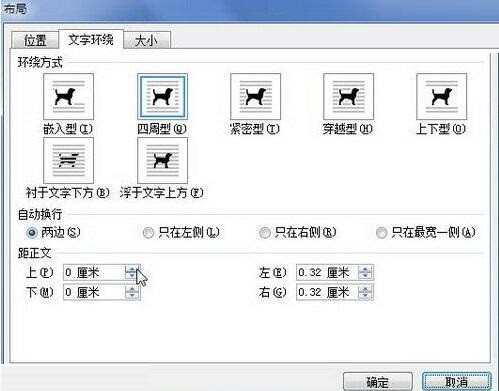
以上是word2010设置SmartArt图形文字环绕的操作方法的详细内容。更多信息请关注PHP中文网其他相关文章!




